Invertire un video può creare effetti unici e coinvolgenti, sia per scopi artistici, per evidenziare un momento particolare, o semplicemente per intrattenimento. Questa tecnica può rendere alcune scene più drammatiche o aggiungere un tocco creativo ai tuoi video.
Fortunatamente, non è necessario essere un editor professionista o disporre di software costosi per invertire un video. Il processo è semplice come 1-2-3, accessibile a principianti, dilettanti o professionisti.
Questa guida esplorerà tre semplici modi per invertire un video utilizzando strumenti online, desktop e mobili. Tratteremo tutto, dalle descrizioni dei prodotti ai passaggi di base e ai suggerimenti per aiutarti a ottenere i risultati desiderati.
Sommario:
3 invertitori video da provare
1. Editor video online di Movavi
Movavi è noto soprattutto per il suo software desktop, che consente agli utenti di modificare video facilmente e con risultati di livello professionale. Tuttavia, puoi anche accedere al suo editor video online, che offre funzionalità di editing di base, come il taglio, l’unione e l’inversione dei video.
Questa applicazione basata sul Web è progettata per attività di editing video rapide e senza problemi. La sua interfaccia user-friendly è intuitiva e consente una navigazione senza interruzioni.
Professionisti:
- Facile da usare.
- Interfaccia pulita.
- Funziona direttamente nel tuo browser.
- Caricamento offerte da Dropbox.
Contro:
- Funzionalità limitate rispetto ad applicazioni desktop più complete.
- Limitazioni sulla dimensione e sul formato del file.
Come invertire un video utilizzando l’editor video online di Movavi:
1. Visita il video inverso pagina sul sito web di Movavi.
2. Seleziona il pulsante “Aggiungi i tuoi file” o rilascia il video nell’area designata. Ricorda che deve essere in formato MP4 e inferiore a 500 MB.
3. Una volta caricato, verrai indirizzato alla schermata di esportazione. Qui puoi visualizzare l’anteprima del tuo video e regolare le opzioni di salvataggio.
4. L’app invertirà automaticamente il tuo video; puoi scaricarlo sul tuo dispositivo una volta terminato.
2. DaVinci Resolve
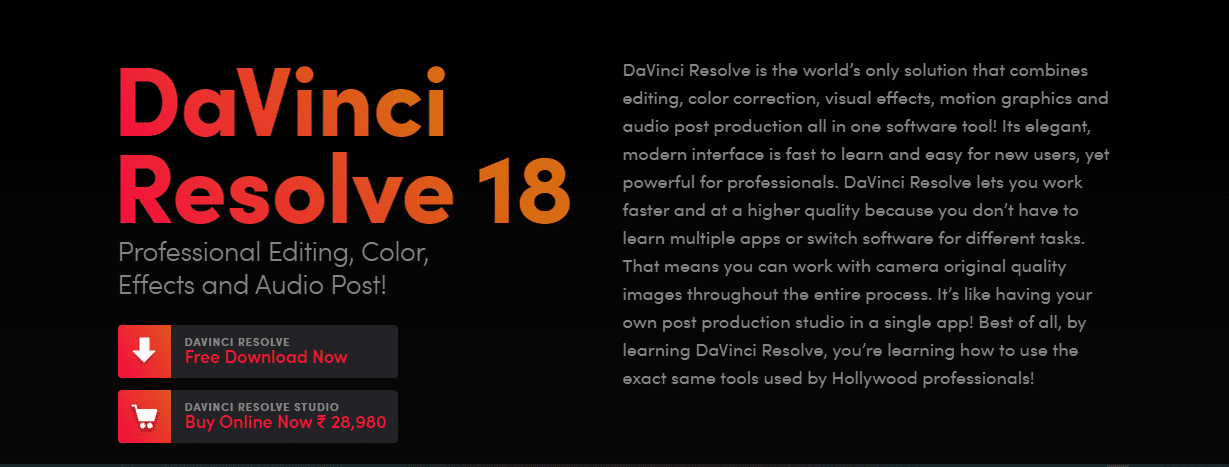
Sì, puoi anche invertire un video con questo software! DaVinci Resolve è uno dei principali software di editing video disponibile su Mac, Windows e Linux. Offre un’ampia gamma di funzionalità che consentono la correzione avanzata del colore, effetti visivi, grafica in movimento e altro ancora.
Tuttavia, come principiante, potresti trovare la sua interfaccia e le sue funzionalità travolgenti poiché è progettata principalmente per un uso professionale. Detto questo, concentriamoci sul processo di inversione del video.
Professionisti:
- Robusto set di funzionalità per un editing video completo.
- Risultati di alta qualità.
- Disponibile la versione gratuita.
Contro:
- Una curva di apprendimento più ripida grazie alle sue estese funzionalità.
- Richiede un computer potente per funzionare senza problemi.
Ecco come mettere un video al contrario utilizzando DaVinci Resolve:
3. VivaVideo
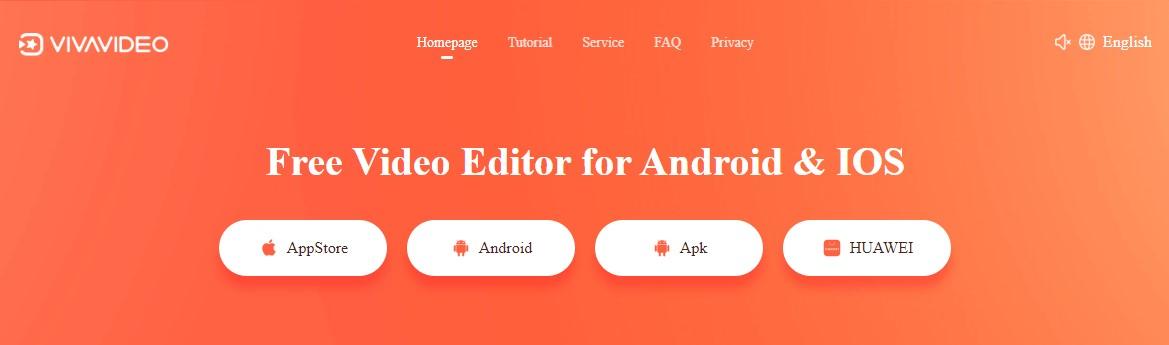
VivaVideo è una popolare app di editing video per smartphone, progettata per gli utenti che lo desiderano fare un video rapidamente e facilmente in movimento. È disponibile sia su dispositivi iOS che Android, rendendolo accessibile a un’ampia gamma di utenti.
L’app di video inverso include varie funzionalità come tagliare, ritagliare, aggiungere musica e invertire video, soddisfacendo gli utenti che desiderano modificare i video direttamente dai propri dispositivi mobili.
Professionisti:
- Interfaccia utente pulita
- Modifica rapida e semplice
- Varietà di effetti
Contro:
- Funzionalità limitate rispetto al software desktop
- Potrebbero essere necessari acquisti in-app per sbloccare tutte le funzionalità
Segui questi passaggi per invertire un video utilizzando VivaVideo:
1. Apri l’app dall’App Store del tuo smartphone o da Google Play Store.
2. Tocca “Modifica video” e seleziona il video che desideri invertire dalla galleria multimediale.
3. Premi il pulsante “Inverti” e attendi che l’app elabori il tuo video.
4. Visualizza l’anteprima e apporta eventuali modifiche, se necessario.
5. Tocca “Salva” per scaricare il video invertito.
Suggerimenti per invertire un video
- Tieni presente che l’inversione di un video invertirà anche l’audio. Se vuoi mantenere la traccia audio originale, assicurati di separarla dal video prima di invertire.
- Prova diverse velocità di riproduzione per il tuo video invertito. Alcune scene potrebbero apparire migliori al rallentatore, mentre altre funzionano bene a una velocità maggiore.
- Aggiungi ulteriori effetti, filtri o transizioni per migliorare il video invertito e farlo risaltare.
- Quando utilizzi app mobili o strumenti online, assicurati che il tuo dispositivo sia connesso a una connessione Internet forte e stabile per un’elaborazione fluida.
- Salva una copia del video originale prima di invertirlo se desideri tornarci.
FAQ
1. Cosa significa invertire un video?
Invertire un video significa riprodurre il video all’indietro in modo che l’ultimo fotogramma diventi il primo e viceversa. Questo effetto può creare contenuti video interessanti e creativi, spesso utilizzati per scopi artistici, evidenziando azioni specifiche o creando un elemento narrativo unico.
2. Esistono limitazioni quando si inverte un video utilizzando software gratuito?
Possono esserci delle limitazioni quando si utilizza software gratuito per invertire un video, come restrizioni sulla dimensione del file, sulla lunghezza del video o sulla disponibilità di funzionalità di editing avanzate. Tuttavia, molti strumenti gratuiti offrono ancora una soluzione semplice per invertire i video per un uso occasionale o non professionale.
3. Posso invertire solo una parte di un video?
Molti strumenti di editing video ti consentono di selezionare una parte specifica anziché invertire l’intero video. Puoi anche tagliare o ritagliare frammenti video e applicare loro l’effetto individualmente, ottenendo così un maggiore controllo sul tuo progetto video.
4. È necessario avere esperienza di editing video per invertire un video?
No non lo è. La maggior parte degli strumenti sono di facile utilizzo e forniscono processi semplici e passo passo che non richiedono una precedente esperienza di modifica.
Conclusione
Ecco i tre semplici modi per invertire un video per aggiungere un elemento interessante ai tuoi contenuti. Che tu preferisca un editor online, un software desktop o un’app mobile per video inverso, ciascuna opzione offre diversi livelli di funzionalità e accessibilità.
Segui i passaggi sopra descritti e non aver paura di sperimentare vari video clip o effetti per ottenere risultati unici. Ricorda, la pratica rende perfetti, quindi continua a esplorare e divertiti con le tue inversioni video.
